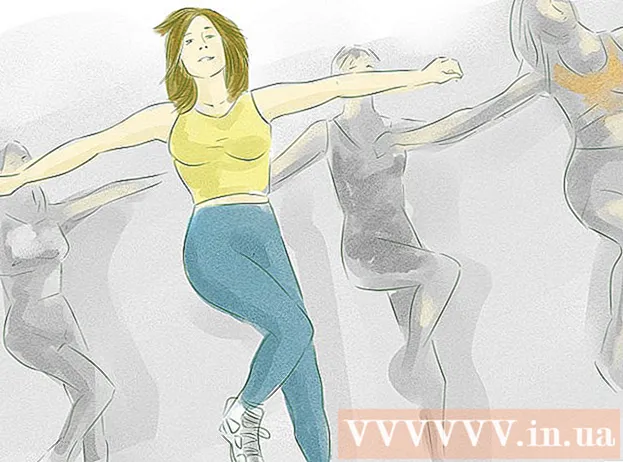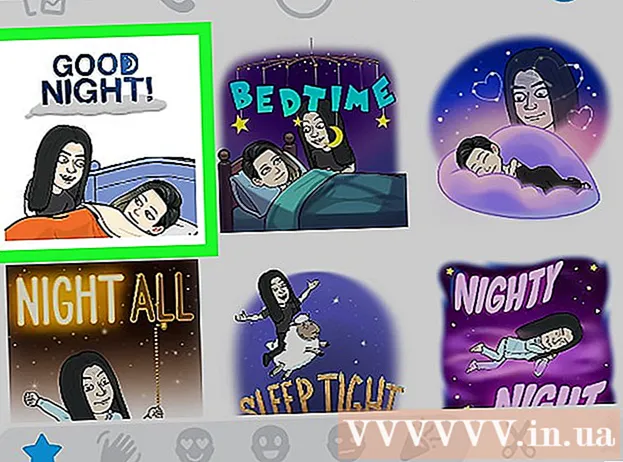Автор:
Laura McKinney
Дата создания:
10 Апрель 2021
Дата обновления:
1 Июль 2024

Содержание
В Word 2007 или более продвинутом режиме вы можете использовать его для редактирования отсканированного документа, что намного быстрее, чем повторный ввод всего документа. Чтобы включить эту функцию и преобразовать отсканированные документы в редактируемый текст, выполните следующие действия.
Шаги
Метод 1 из 2. Включите инструмент обработки изображений документов
Найдите список установленных программ в Панели управления.
- В Windows 7 или Vista: Идти Панель управления > Программ (программа)> Программы и компоненты (программы и компоненты).
- В Windows XP: Идти Панель управления > Добавить или удалить программы (добавить или удалить программы)> Удалить программу (удалить программу).

Выберите свою версию Microsoft Office, затем нажмите + Изменить (менять). Ваша версия Word может быть в пакете Microsoft Office или просто отображаться как Microsoft Office Word.
Нажмите Добавить или удалить особенности (добавить или удалить функцию), выберите tiếp tục (Продолжать).
Расширить список офисных инструментов Офисные принадлежности, затем щелкните Обработка изображений документов Microsoft Office (инструмент для обработки отсканированных документов в компьютере), затем выберите Запускать все с моего компьютера (полная загрузка на компьютере).

Нажмите tiếp tục затем дождитесь полной настройки конфигурации. рекламное объявление
Метод 2 из 2: преобразовать отсканированный документ в редактируемый текст
Отсканируйте и / или откройте документ с помощью Paint. Если вы проводите сканирование, выполните следующие дополнительные действия. Если нет, просто откройте отсканированное изображение с помощью инструмента Paint и перейдите к шагу 2.
- Нажмите файл (файл)> Со сканера или камеры (со сканера или камеры), чтобы при необходимости начать сканирование.

- Выберите настройку, которая лучше всего подходит для вашего документа, и нажмите Сканировать. В основном нас интересует текст, поэтому выделение Черно-белое изображение или текст (изображение / текст отображаются черным / белым цветом) является наиболее подходящим.

- Нажмите файл (файл)> Со сканера или камеры (со сканера или камеры), чтобы при необходимости начать сканирование.
Нажмите файл > Сохранить (сохранить) или Сохранить как (сохранить как) при необходимости.
Выберите формат TIFF слово в раскрывающемся списке и нажмите Сохранить. Теперь вы можете закрыть окно Paint.
Откройте инструмент Обработка изображений документов Microsoft Office. Идти Начало > Все программы (все программы)> Microsoft Office > Инструменты Microsoft Office и выберите Обработка изображений документов Microsoft Office из списка или просто воспользуйтесь функцией поиска с ключевым словом «создание образов документов Microsoft Office».
Откройте файл с расширением .tiff. Вам просто нужно выбрать файл > открыто а затем найдите файл, в который вы его сохранили.
Нажмите CTRL + A выбрать все и CTRL + C копировать. Это запустит функцию распознавания текста.
Откройте пустой документ Word и нажмите CTRL + V вставить.
При необходимости исправьте орфографические ошибки. рекламное объявление
Совет
- Отсканированные документы, представляющие собой обычный текст, преобразуются более эффективно, чем текст формы (содержащий рамки, логотипы и т. Д.), Поскольку преобразование этих форматов будет потеряно.